Criar um disco inicializável para o seu Mac certamente parece ser uma decisão sábia a ser tomada. Mesmo que a partição de recuperação do MacOS possa atender a todas suas necessidades de recuperação em momentos de aperto, ainda vale a pena ter um instalador inicializável.
Por que você precisa criar um disco inicializável para seu Mac?
- O instalador do Mac é excluído assim que você o baixa e utiliza para instalar o sistema operacional. Uma vez que o instalador é excluído, isso significa que você não pode mais usá-lo para instalar o MacOS em outro dispositivo Mac. Você terá que baixar o instalador novamente no outro Mac para instalar o MacOS. Isso pode levar muito tempo e se tornar ineficiente se você tiver vários Macs.
- Instalações limpas podem ser executadas por instaladores que são muito úteis para sobrescrever seu disco de inicialização. Você também pode usar essa função para outros problemas também.
- Quando você tem um instalador inicializável, ele garante que você esteja bem protegido em um cenário de emergência ao fazer uso de alguns de seus utilitários.
- Um instalador inicializável pode permitir que você instale uma versão anterior do MacOS e também permite inicializar temporariamente em uma versão anterior do MacOS.
O que você precisa antes de criar seu disco de inicialização?
Antes de começar o processo, você precisará do seguinte:
- Pen drive/Disco Rígido Externo: Se você planeja usar um pen drive para baixar a versão inicializável do instalador, certifique-se de que ele tenha 8 GB ou mais de espaço livre. No caso da Sierra, 12 Gb é recomendado como requisito mínimo. O ideal é ter um tamanho de 32GB a 64GB, pois não apenas o custo-benefício é maior, mas também tem um melhor desempenho. No caso de um disco externo, você pode usar um sobressalente que não vai usar para nenhum outro trabalho.
- Baixe o instalador MacOS High Sierra: É importante notar que depois de baixar o instalador, ele começará o processo de instalação automaticamente. Você pode fechar o instalador assim como você sai de qualquer aplicativo do Mac. No caso de a versão do macOS ser mais antiga do que a atual, você pode clicar em "ok" quando a mensagem dizendo que a versão é muito antiga para ser instalada aparecer. Você pode encontrar o arquivo antigo do instalador na "Pasta do aplicativo". Não se esqueça de fazer um backup do seu Mac para estar seguro.
Como criar um disco inicializável usando o terminal
Existem duas maneiras de criar uma cópia inicializável do instalador. Você pode usar o Terminal ou usar um software gratuito como o Recoverit para fazer isso por você. Primeiro, vamos ver como criar um disco inicializável usando o Terminal.
Siga os passos abaixo para criar um disco inicializável do MacOS Siera beta:
- O primeiro passo no processo é conectar seu disco rígido externo ao seu Mac. Você precisa nomear seu drive externo 'untitled' para o comando Terminal funcionar.
- Inicie o Terminal. Você pode encontrá-lo na pasta 'Utilidades', dentro pasta Aplicativos.
- Copie as seguintes instruções agora:
sudo /Applications/Install\ macOS\ Sierra.app/Contents/Resources/createinstallmedia --volume /Volumes/Untitled --applicationpath /Applications/Install\ macOS\ Sierra.app
- Neste passo, você deve colar a instrução copiada na tela, voltando ao terminal.
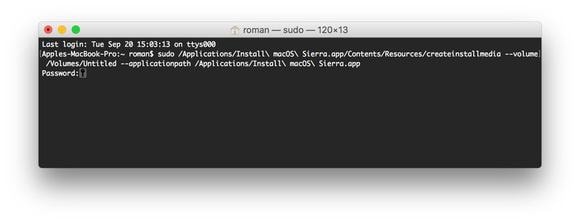
- Você precisará inserir sua senha de usuário agora e, em seguida, apertar "Enter".
- Agora, o Terminal solicitará sua permissão para apagar a unidade. Para continuar, digite "Y" e novamente pressione "Enter".
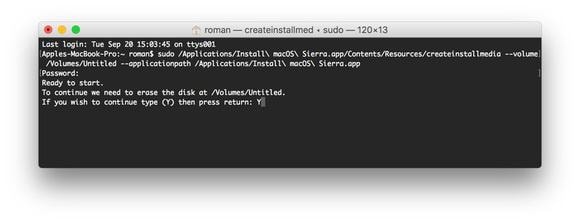
- Depois que o Terminal tiver apagado o disco, o seu Mac perguntará se você deseja usá-lo para a Time Machine. Clique em 'não usar'.
- Em seguida, o arquivo do instalador será copiado pelo Terminal para o seu disco. Isso pode levar algum tempo, então seja paciente.
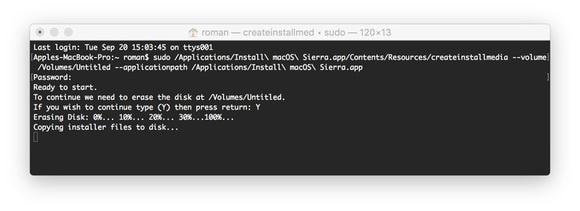
- Quando a cópia estiver concluída, uma mensagem "Cópia concluída" será exibida na tela. Agora você pode sair do Terminal e usar seu disco.
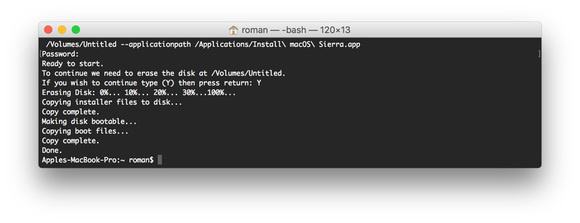
Como criar mídia inicializável para Mac com o Recoverit para Mac
O Recoverit para Mac é um dos softwares de recuperação de dados mais surpreendentes e fáceis de usar no mercado, além de ter muito a oferecer com seus variados utilitários e funções. Com Recoverit para criar mídia inicializável, você pode acessar seu sistema facilmente sem a necessidade de reinstalar o MacOS para recuperar seus dados perdidos.
Passo 1
Passo 2
Passo 3
Passo 4
Como definir a inicialização do computador a partir da mídia inicializável
Passo1 Conecte seu disco externo ao Mac.
Passo 2 Pressione a tecla "Opção" após reiniciar o seu Mac.
Passo 3 Após reiniciado, o Mac exibirá o Gerenciador de Inicialização para mostrar as unidades de inicialização disponíveis. Selecione seu disco rígido externo e pressione "Enter".
Passo 4 Se você quiser instalar o Sierra, mas manter seus dados intactos, você pode selecionar 'Install OS X'. No entanto, se deseja excluir todos os seus dados, você pode selecionar o Utilitário de Disco para formatar todo o disco e limpar todos os seus dados para configurar o disco interno primeiro e depois instalar o MacOS Sierra.
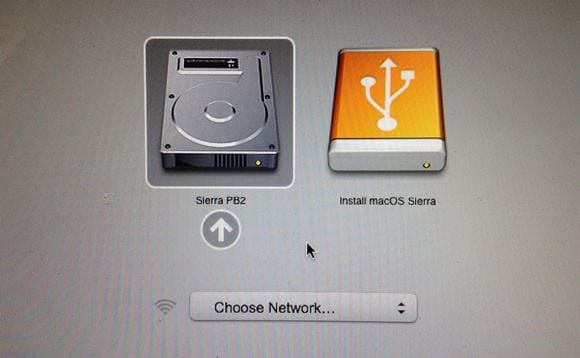
Agora você tem uma cópia inicializável do instalador do MacOS Sierra e pode usá-lo em vários Macs para instalar o Mac OS. Se você estiver familiarizado com a linha de comando, poderá optar por criar uma unidade inicializável usando o Terminal. Para outros, você pode simplesmente optar por softwares livres como Recoverit para Mac e ajudá-lo a recuperar seus dados, bem como sistemas que travaram, em caso de emergência.
Recuperação de Mac
- Recuperar Dados no Mac
- Reparar Problemas no Mac
- Deletar Dados no Mac
- Dicas em Mac

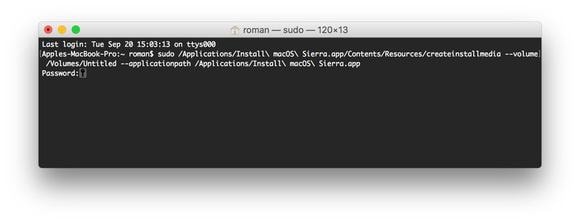
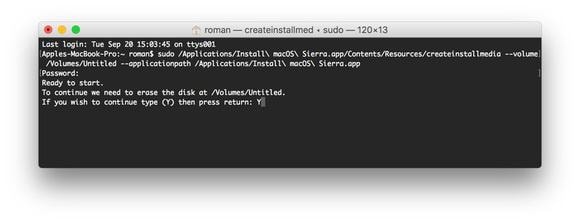
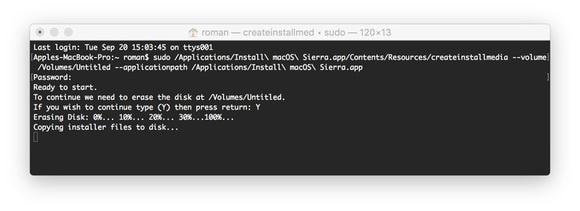
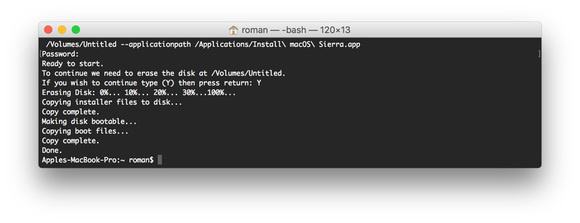
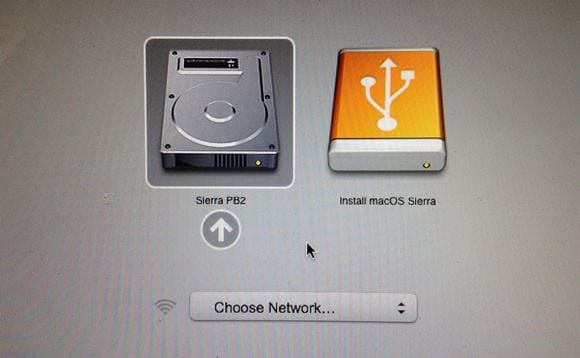
Luís Santos
chief Editor